



Mit der Google Home App finden Sie Möglichkeiten, wie Sie mehr aus Ihren Geräten herausholen und Ihr Heim-Setup verbessern können. Darüber hinaus können Sie Ihre Lieblingsmusik, einschließlich Apple Music, durch die Sprachbefehle in der Google Home App gespielt. In diesem Artikel erfahren Sie, nicht nur Abonnenten von Apple Music, sondern auch kostenlose Nutzer Apple Music auf Google Home App abspielen können.
Nicht verpassen:
Wenn Sie keine Apple Music-Abonnement haben und jedoch Apple Music hören möchten, müssen Sie abonnieren. Nachdem Sie bereits ein Apple Music Abonnementkonto haben, können Sie die folgenden Schritte ausführen.
Voraussetzung ist, dass Sie sich über die Google Home App beim iPhone, iPad oder Android-Gerät anmelden, das Ihren Google-Konto verknüpften ist.
Installieren Sie die Google Home-App auf Ihrem iPhone, iPad oder Android-Gerät und öffnen Sie sie.
Tippen Sie auf „Einstellungen“ und dann klicken Sie auf „Musik“.

Tippen Sie unter „Weitere Musikdienste“ neben Apple Music auf das Verknüpfen-Symbol. Und klicken Sie auf „Konto verknüpfen“.

Bestätigen Sie die Verknüpfung mit „Weiter“ und erlauben Sie die Zugriffsanfrage. Und jetzt ist Apple Music-Konto mit Google Home verbunden.
Wenn Sie die obigen Schritte nicht jedes Mal wiederholen möchten, wenn Sie Apple Music abspielen, können Sie Apple Music als Ihren Standard-Musikdienst festlegen.
Öffnen Sie die Google Home App auf Ihrem Gerät.
Tippen Sie auf „Einstellungen“ – „Musik“.
Wählen Sie unter „Deine Musikdienste“ die Option „Apple Music“ aus.
Wenn Sie zwischen Apple Music und Google Home Verknüpfung aufheben möchten, tippen Sie unter „Apple Music“ auf „Verknüpfung aufheben“. Wenn Apple Music als Standardmusikdienst festgelegt ist, wählen Sie anderen Musikdienst als Standard, oder wählen Sie „Kein Standard“ aus. Klicken Sie anschließend unter „Apple Music“ auf „Verknüpfung aufheben“.
Nach den oben genannten Schritten wurde Ihr Apple Music-Account mit Ihren Google-Konto verknüpft. Auf Google Home können Sie bestimmte Titel und Alben, Musik nach Genre, Stimmung oder Aktivität, von Apple Music zusammengestellte Playlists oder Ihre persönlichen Playlists abrufen. Ab jetzt können Sie Ihre Playlists wie gewohnt per Sprachbefehl über Google Home abspielen
Zum Musik-Abspielen gibt es für Google Home folgende Sprachbefehle:
Einen Song wiedergeben: „Hey Google, spiele Apple Musik oder Musikwiedergabe pausieren. Neben den grundlegenden Sprachbefehlen können Sie für Apple Music auch erweiterte Sprachbefehle verwenden.
Titel, die Ihnen gefallen, aus Ihrer Mediathek bei Apple Music abspielen: „Hey Google, spiel meine Titel ab“, „spiel meine Mediathek ab“.
Einen Titel mit „Gefällt mir“ oder „Gefällt mir nicht“ markieren: „Hey Google, ich mag diesen Titel“ oder „ich mag diesen Titel nicht“.
Damit Sie Apple Music auf Google Home hören können, müssen Sie Ihr Google-Konto mit Ihrem Apple Music-Abo verknüpfen. Wenn Sie jedoch ein kostenloser Benutzer sind, z. B.: Sie haben kein Apple Music-Abonnementkonto oder die Probezeit von Apple Music steht kurz vor dem Ende, oder Sie haben Apple Music abonniert, möchten es jedoch kündigen, dann können Sie es versuchen der Apple Music Converter.
TuneFab Apple Music Converter ist der beste Music Converter Software, Apple Music in 7 Ausgabeformate umwandeln mit hoher Qualität. Wenn Sie eigene Playlist, iTunes M4P Songs und Podcast oder Ihre Offline-Musik auf Google Home abspielen möchten, dürfen Sie TuneFab Apple Music Converter nicht verpassen.
Laden Sie das Programm herunter und installieren Sie es auf den PC. Aktivieren Sie TuneFab Apple Music Converter auf Ihrem Desktop und gleichzeitig startet iTunes automatisch und synchronisiert mit dem Converter.
Nun wählen Sie Links die Kategorie Musik oder irgendeine Playliste aus. Markieren dann die Titel, die Sie umwandeln wollen. Oder können Sie mehrere Songs gleichzeitig konvertieren, z. B. den ganzen Album oder eine eigene Playliste.
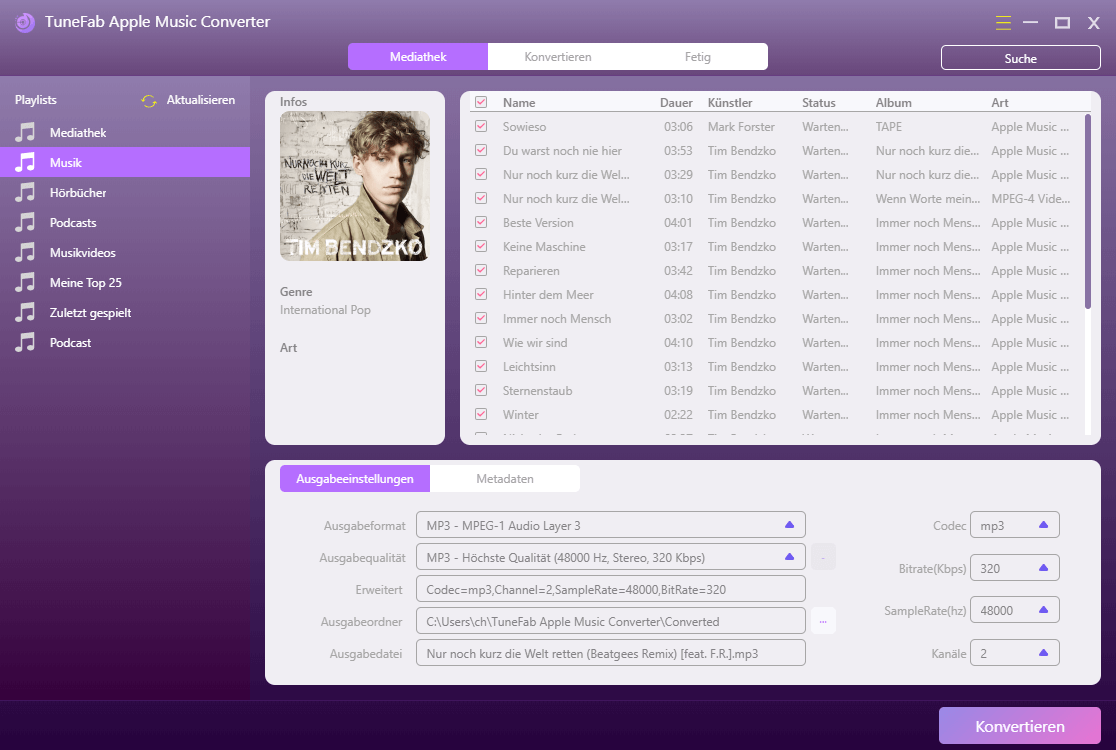
Vor der Konvertierung gibt es ein paar Einstellungen zur Ausgabe, die Sie nach Bedarf ändern können.
Z. B. im Bereich „Ausgabeformat“ gibt es MP3-, M4A-, AC3- und andere Formate zur Auswahl. Im Bereich „Ausgabequalität“ können Sie Audio Qualität anpassen. Man kann auch im Bereich „Erweitert“ andere Audio-Einstellungen z. B. Codec, Bitrate selbst festlegen.

Im Bereich „Metadaten“ können Sie die ID3-Tags z. B. Titelname, Künstler, Album-Cover, Genre des Titels selbst bearbeiten.

Klicken Sie auf „Konvertieren“, um Apple Music zu umwandeln. Die Dauer hängt von der Anzahl der Dateien und der Größe Ihrer Songs ab.

Nachdem Sie mit TuneFab die Apple Music Songs in MP3 umgewandelt haben, können Sie die Songs jederzeit überall weiter anhören, auch wenn Sie Apple Music nicht mehr abonnieren oder die Apple Music App behalten.
Laden Sie die konvertierte Apple Music in Google Play Music hoch.
Melden Sie sich zuerst bei Ihrem Google Play Musik-Konto an, danach gehen Sie zum Abschnitt „Meine Musik“. Klicken Sie auf „Musik hochladen“ und wählen den konvertierte Apple Musiktitel aus, den Sie hochladen möchten.
Google Home-Gerät einrichten
Google Home stellt standardmäßig eine Verbindung mit einem Google Play Music-Konto. Sie können jedoch auch Einstellungen ändern, damit Google Home eine Verbindung zu anderer Software herstellen kann.
Apple Music auf Google Home abspielen
Jetzt können Sie direkt die Sprachsteuerung verwenden, um konvertierte Apple Music auf Google Home abzuspielen.
Wenn Sie andere Vorschläge haben oder mehr über den TuneFab Apple Music Converter erfahren möchten, können Sie unter den Kommentaren eine Nachricht hinterlassen.
Kommentar schreiben
0 Kommentare
PRODUKTE
POPULAR
COMPANIES
Copyright © 2022 TuneFab Software Inc. Alle Rechte vorbehalten.
Kommentare(0)